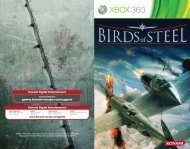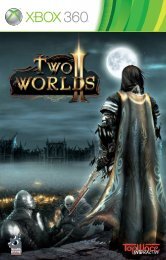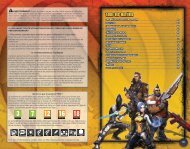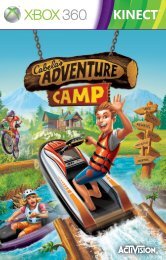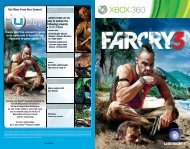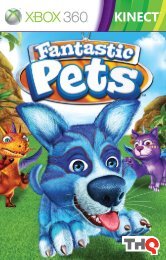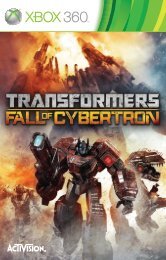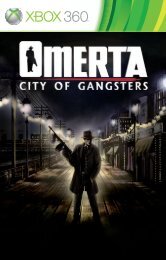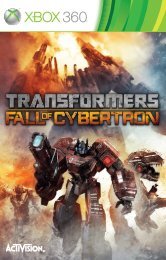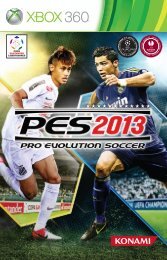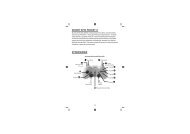Two Worlds II Xbox 360 Manual Italian Spanish
Two Worlds II Xbox 360 Manual Italian Spanish
Two Worlds II Xbox 360 Manual Italian Spanish
Create successful ePaper yourself
Turn your PDF publications into a flip-book with our unique Google optimized e-Paper software.
Puedes guardar y cargar partidas en cualquier momento a través del Menú principal<br />
o el Menú en juego.<br />
Guardar partidas<br />
> - Abre el Menú en juego y selecciona la opción Guardar.<br />
Si decides no dar nombre a una partida guardada nueva, se le asignará un nombre<br />
por defecto en función de tu ubicación actual y la hora de juego. Cada partida guardada<br />
incluye una pequeña captura de pantalla para facilitar la referencia visual.<br />
Cargar partidas guardadas<br />
> - Abre el Menú en juego y selecciona la opción Cargar para cargar las partidas<br />
guardadas existentes. No te olvides de guardar tu partida actual antes de cargar<br />
otra. Las partidas guardadas pueden cargarse también desde el Menú principal<br />
seleccionando la opción Continuar partida.<br />
Guardado automático<br />
Periódicamente, <strong>Two</strong> <strong>Worlds</strong> <strong>II</strong> guarda automáticamente el progreso del jugador por<br />
el juego normal. El sistema almacena las 3 grabaciones automáticas más recientes<br />
para ofrecer al jugador un abanico de seguimiento del juego más amplio. El jugador<br />
puede ajustar el tiempo entre cada guardado automático de 5 a 30 minutos en la<br />
pestaña Ajustes del Menú principal. Nota: Si el Guardado automático está desactivado,<br />
el juego puede seguir creando partidas guardadas en puntos importantes del juego<br />
para evitar que los jugadores pierdan datos.<br />
Este mapa hecho a mano ayuda a nuestro héroe a moverse por toda Antaloor.<br />
X - Abrir Mapa de viaje.<br />
NoTA: X es el botón predeterminado para abrir el Mapa de viaje; sin embargo,<br />
puede asignársele cualquier otra tecla rápida a través del Menú radial o de la pestaña<br />
Elementos del Menú inventario.inventario.<br />
y <br />
A<br />
X<br />
<br />
B<br />
Aumentar/reducir zoom.<br />
Marcar Punto de ruta. Los Puntos de ruta sirven para marcar<br />
puntos de interés. Los puntos permanecerán en el Mapa de viaje<br />
hasta que el jugador los elimine.<br />
Marcar Punto de ruta activo. Los Puntos de ruta activos sirven para<br />
mantener localizado un punto de interés inmediato. Este punto<br />
aparecerá en el Minimapa de nuestro héroe, lo cual permite un<br />
seguimiento constante durante el juego.<br />
Mostrar/ocultar ubicaciones.<br />
Cerrar el Mapa de viaje y volver al juego.<br />
35